วิธีคัดลอกและวางบน Chromebook

สิ่งแรกที่คุณอาจสงสัยขณะเปลี่ยนไปใช้ Chromebook คือวิธีทำสิ่งพื้นฐาน ซึ่งเป็นสิ่งที่คุณมีที่หลังมือในระบบปฏิบัติการก่อนหน้าของคุณ การคัดลอกและวางเป็นฟังก์ชันพื้นฐานอย่างหนึ่งที่คุณต้องใช้ในจุดใดจุดหนึ่ง

กำลังมองหาทางเลือกที่คุ้มค่าสำหรับ Notepad++ บน Ubuntu หรือไม่? ไม่ต้องมองหาที่อื่นนอกจากแอพ Notepadqq ฟรี
หากคุณเคยใช้ Notepad++ บน windows และต้องการใช้แอปพลิเคชันที่คล้ายกันบน Linux แล้วคุณจะหลงรัก Notepadqq Notepadqq เป็นแอปพลิเคชั่น Linux ดั้งเดิมที่ออกแบบมาอย่างชัดเจนเพื่อให้ดูเหมือนและรู้สึกเหมือน Notepad++
Notepadqq รองรับภาษาโปรแกรมมากกว่า 100 ภาษา มันทำงานได้อย่างรวดเร็วเมื่อเทียบกับNotepad ++ บน Linux นอกจากนี้ยังรองรับธีมและนิพจน์ทางคณิตศาสตร์อีกด้วย
ในบทความนี้ เราจะติดตั้ง Notepadqq บน Ubuntu 20.04 เราสามารถติดตั้ง Notepadqq โดยใช้aptตัวจัดการแพ็คเกจหรือโดยใช้snapตัวจัดการแพ็คเกจ คุณสามารถเลือกที่จะปฏิบัติตามวิธีการใดก็ได้ในการติดตั้ง Notepadqq ทีนี้มาดูวิธีการติดตั้ง Notepadqq กัน
ติดตั้ง Notepadqq โดยใช้ Apt
ในการติดตั้ง Notepadqq ให้เปิดเทอร์มินัลโดยใช้Ctrl + Alt + Tและเรียกใช้คำสั่งต่อไปนี้
sudo apt install notepadqq
เพียงเท่านี้ Notepadqq ได้รับการติดตั้งในระบบของคุณแล้ว คุณสามารถเปิดได้จากตัวเปิดใช้แอปหรือค้นหาในเมนูกิจกรรม GNOME เพื่อค้นหาและเปิดใช้ซอฟต์แวร์อย่างรวดเร็ว
ติดตั้ง Notepadqq โดยใช้ Snap
แพ็คเกจ Snap สามารถติดตั้งได้สองวิธีใน Ubuntu 20.04 คุณสามารถใช้snapคำสั่งในเทอร์มินัลหรือใช้ Ubuntu Software Center
ติดตั้งจากบรรทัดคำสั่ง
ในการติดตั้ง Notepadqq โดยใช้snapคำสั่ง ให้เปิดเทอร์มินัลโดยใช้Ctrl+Alt+Tและเรียกใช้:
snap install notepadqq
หากข้อความแจ้งการตรวจสอบปรากฏขึ้น ให้ป้อนรหัสผ่านแล้วกดปุ่ม 'ตรวจสอบสิทธิ์'
การติดตั้ง Notepadqq ของคุณจะเสร็จสมบูรณ์ในไม่ช้า และคุณจะสามารถเปิดใช้งานได้จากตัวเรียกใช้งานแอปใน Ubuntu
ติดตั้งจาก Ubuntu Software Center
ในทำนองเดียวกัน ในการติดตั้ง Notepadqq จาก Ubuntu Software Center เรียกใช้ Ubuntu Software Center จาก Dock หรือเมนูแอปพลิเคชัน
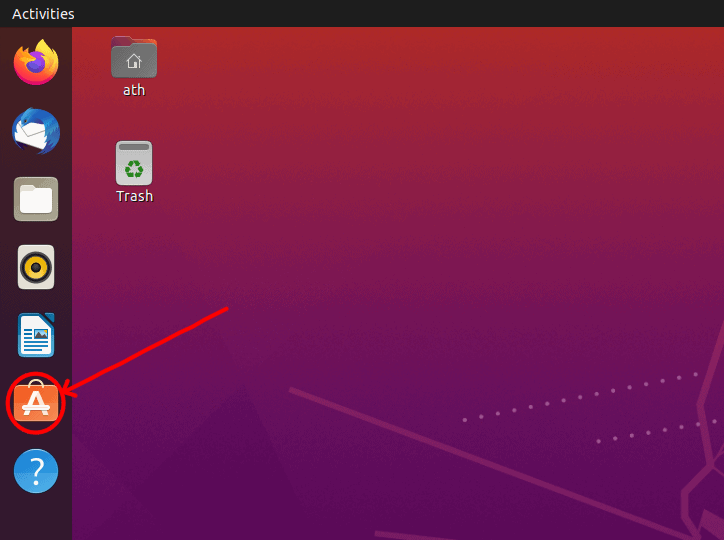
เมื่อเปิด Ubuntu Software Center แล้ว ให้กดไอคอนค้นหาที่มุมซ้ายบนของหน้าต่าง จากนั้นช่องค้นหาจะปรากฏขึ้น พิมพ์หรือวางNotepadqqในช่องค้นหาแล้วกด Enter
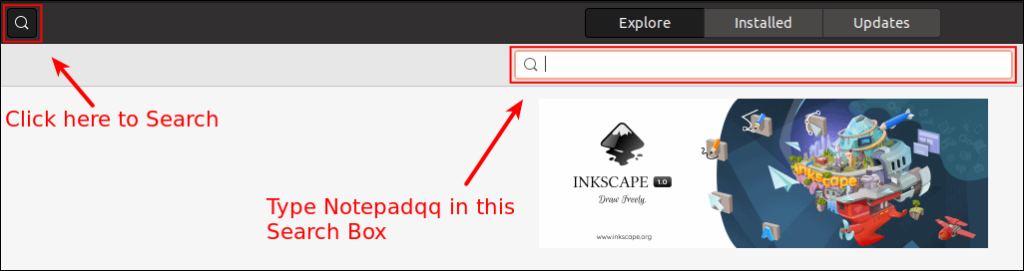
เลือก Notepadqq จากรายการแอพในผลการค้นหา จากนั้นกดปุ่ม 'ติดตั้ง' บนหน้ารายการแอพของ Notepadqq
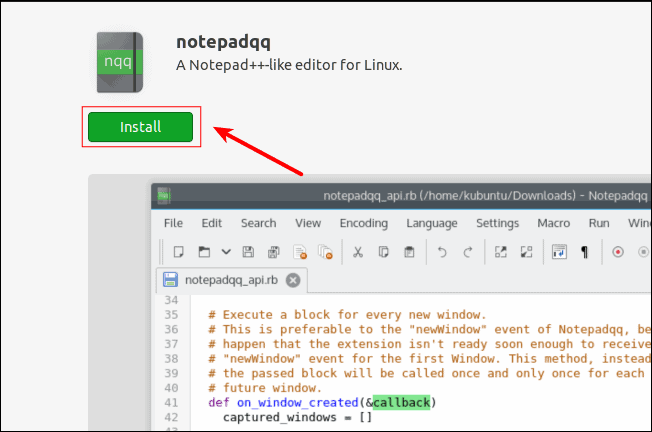
เมื่อถูกถามถึงรหัสผ่านเพื่อตรวจสอบสิทธิ์การติดตั้ง ให้ป้อนรหัสผ่านผู้ใช้ Ubuntu ของคุณแล้วกดปุ่ม 'รับรองความถูกต้อง' เพื่อยืนยันการติดตั้ง Notepadqq
ในท้ายที่สุด สามารถใช้วิธีการใดๆ ที่กล่าวถึงข้างต้นเพื่อติดตั้ง Notepadqq ได้ เลือกวิธีที่คุณต้องการมีทางเลือกที่ดีกว่า Notepad++ บนเครื่อง Linux ของคุณ สำหรับความต้องการในการแก้ไขโค้ดของคุณ
สิ่งแรกที่คุณอาจสงสัยขณะเปลี่ยนไปใช้ Chromebook คือวิธีทำสิ่งพื้นฐาน ซึ่งเป็นสิ่งที่คุณมีที่หลังมือในระบบปฏิบัติการก่อนหน้าของคุณ การคัดลอกและวางเป็นฟังก์ชันพื้นฐานอย่างหนึ่งที่คุณต้องใช้ในจุดใดจุดหนึ่ง
ในยุคของเทคโนโลยีสมัยใหม่ การพิมพ์กลายเป็นกิจกรรมที่นิยมใช้กันทั่วไปในหลายๆ อาชีพ การเรียนรู้ที่จะพิมพ์เร็วขึ้นด้วยความแม่นยำสามารถช่วยให้คุณทำสิ่งต่างๆ ได้มากขึ้นในระยะเวลาเท่ากัน
อูบุนตูเป็นที่นิยมในด้านความทนทานและข้อผิดพลาดค่อนข้างน้อย แต่ก็ไม่มีปัญหาอะไรแน่นอน หนึ่งในปัญหาดังกล่าวคือไดรเวอร์ Wi-Fi คุณอาจเปิดระบบของคุณเพียงเพื่อจะพบว่า Wi-Fi ของคุณไม่ทำงาน
รหัสตอบกลับด่วนหรือรหัส QR สั้น ๆ เป็นบาร์โค้ดขั้นสูงที่มีข้อมูลมากกว่าบาร์โค้ดแบบเดิม รหัสเหล่านี้เป็นแบบสองมิติ ช่วยให้คุณสแกนในแนวตั้งหรือแนวนอนได้
ต้องการติดตั้งแพ็คเกจบน Arch Linux แต่ไม่รู้จะทำอย่างไร? ผู้คนจำนวนมากประสบปัญหานี้เมื่อย้ายจากการแจกแจงแบบเดเบียนไปยัง Arch เป็นครั้งแรก อย่างไรก็ตาม คุณสามารถจัดการแพ็คเกจบนระบบที่ใช้ Arch ของคุณได้อย่างง่ายดายโดยใช้ตัวจัดการแพ็คเกจ
แม้ว่าคุณจะสามารถใช้แอพเพื่อสไลด์โชว์วอลเปเปอร์ดั้งเดิมของ Ubuntu ได้ ต่อไปนี้คือแอพบางตัวสำหรับดาวน์โหลดและตั้งค่าวอลเปเปอร์แบบไดนามิก
ส่วนขยายยอดนิยมมากมาย เช่น Gno-Menu, Extended Gestures ใช้งานไม่ได้กับ Ubuntu 20.04 ดังนั้นนี่คือรายการส่วนขยาย GNOME ที่ใช้งานได้ดีที่สุด
กลไกอย่างเช่น FTP, การถ่ายโอนไฟล์แบบเพียร์ทูเพียร์, การถ่ายโอน Wi-Fi จะช่วยคุณประหยัดเวลาหากคุณแชร์ไฟล์ระหว่าง Android และ Ubuntu บ่อยๆ
ธีมที่อัปเดตใหม่จำนวนมากพร้อมที่จะติดตั้งบนเดสก์ท็อป GNOME ใหม่ของ Ubuntu 20.04 แล้ว นี่คือรายการธีม Ubuntu ที่ดีที่สุดในปี 2020
สงสัยว่าความแตกต่างระหว่าง Root Superuser บน Ubuntu คืออะไร? เรามีคุณครอบคลุมที่นี่






